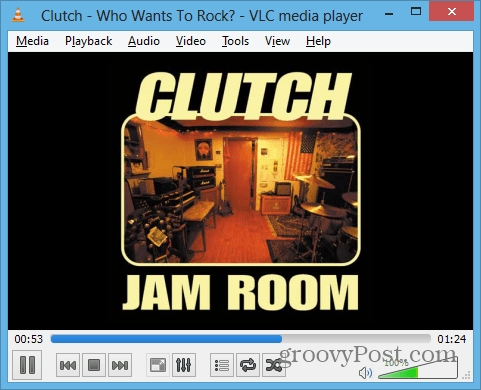Ieslēdziet Windows, lai tā atskaņotu iecienītāko dziesmu vai video
Microsoft Windows 8 Vindovs 7 / / March 18, 2020
Pēdējoreiz atjaunināts

Ja vēlaties uzzināt, kas notiek, kad piesakāties sistēmā Windows, kāpēc gan nevajadzētu atskaņot savu iecienīto dziesmu vai video? To var izdarīt, izmantojot uzdevumu plānotāju.
Vai jums ir apnicis dzirdēt tos pašus vecos Windows zvanus, katru reizi ieslēdzot datoru un piesakoties? Tas ir viegli izdarāms pielāgot skaņas vai atspējot viņus pilnīgi. Bet kāpēc gan nesatricināt lietas un likt Windows atskaņot savu iecienīto dziesmu vai video? Lūk, kā izmantot uzdevumu plānotāju.
Atskaņojiet dziesmu, piesakoties sistēmā Windows
Izmantojot uzdevumu plānotāju, varat paveikt daudz lielisku lietu. Nesen mēs jums parādījām, kā izveidot pamata uzdevumu pārvērst savu PC par galveno modinātāju un pamodoties atskaņojiet video, mūziku vai apraidi. Lai uzzinātu vairāk par pamata uzdevuma izveidi, skatiet šo rakstu par veidošanu Windows automātiski palaiž diska tīrīšanu.
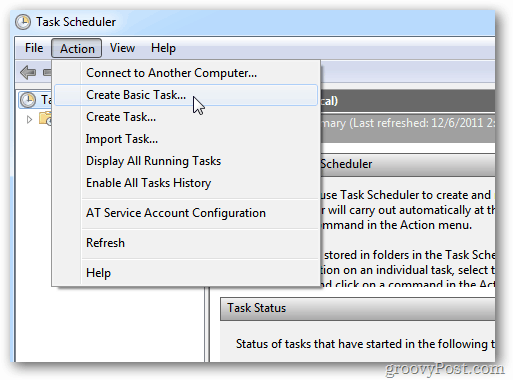
Lai atskaņotu dziesmu, kad piesakāties, vispirms izveidojiet pamata uzdevumu un strādājiet, izmantojot vedni. Pēc nosaukuma piešķiršanas atlasiet taustiņu Trigger
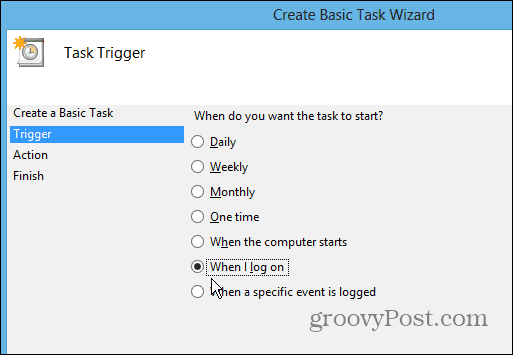
Pēc tam darbībai atlasiet Sāciet programmu.
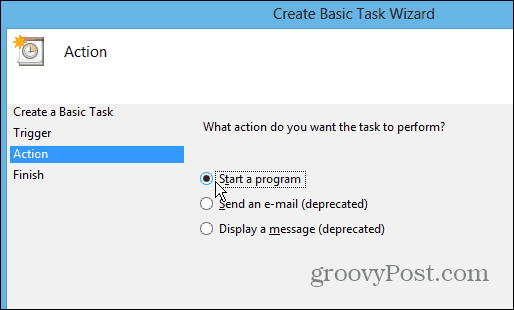
Pēc tam laukā Programma / Skripts atrodiet vajadzīgā mūzikas atskaņotāja atrašanās vietu. Ja vēlaties saglabāt to visu Windows, vienkārši pārlūkojiet Windows Media Player. Vai arī šajā piemērā es visapkārt izmantoju savu iecienīto multivides atskaņotājs VLC.
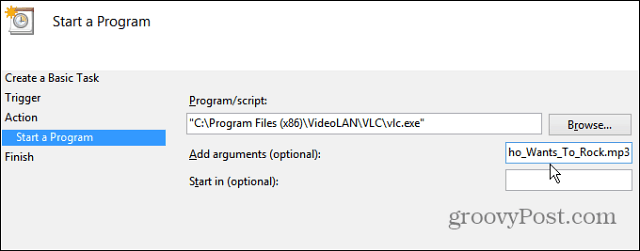
Par pievienotajiem argumentiem pievienojiet pilns ceļš uz mūzikas vai video failu, kuru vēlaties atskaņot.
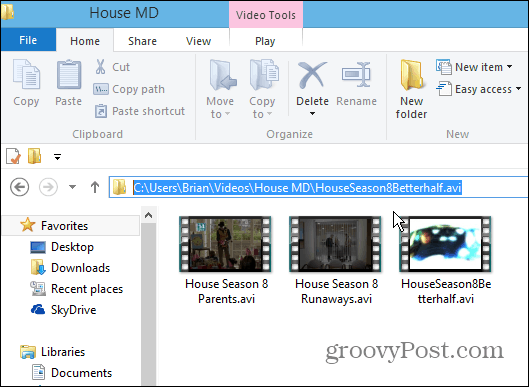
Piezīme: Lai iegūtu labākos rezultātus, pārliecinieties, ka ceļā uz atskaņojamo mūzikas vai video failu nav atstarpes. Pretējā gadījumā jūs, iespējams, saņemsit kļūdu, ka tā nevar atskaņot failu.
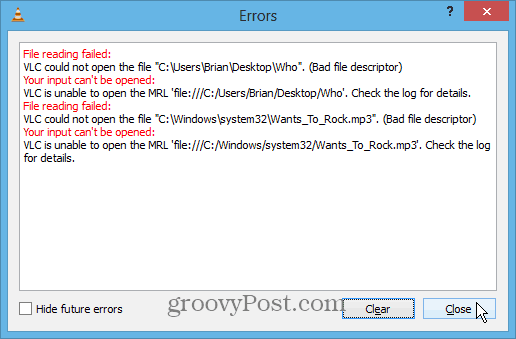
Lai pārbaudītu, vai pareizi iestatījāt uzdevumu, atveriet uzdevumu plānotāja bibliotēku, ar peles labo pogu noklikšķiniet uz uzdevuma un atlasiet Palaist.
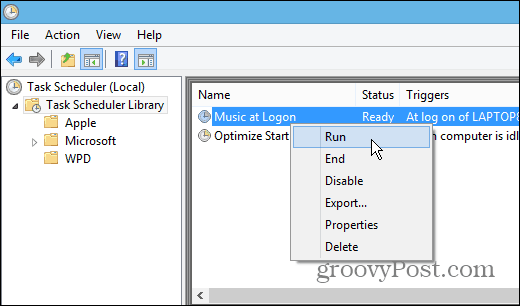
Tagad, kad piesakāties savā kontā, tiks atskaņots atlasītais video vai mūzikas fails. Vēl jāpatur prātā, ka uzdevums tiks izpildīts katru reizi, kad pieteiksieties, nevis tikai tad, kad pirmo reizi ieslēgsit sistēmu.